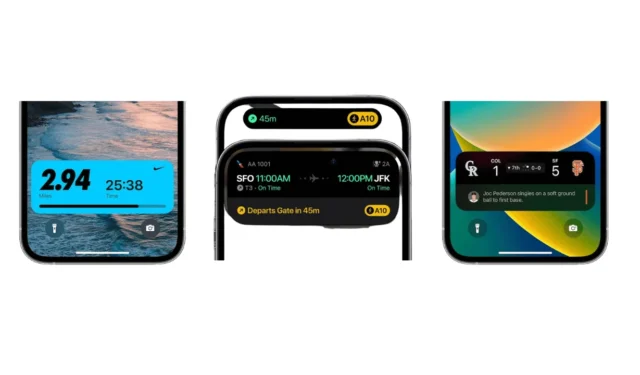
На iPhones има по-малко известна функция, наречена Live Activities. Въпреки че сте използвали iPhone известно време, може да не знаете за тази функция.
Така че, ако искате да извлечете максимума от вашия iPhone, трябва да използвате Live Activities. По-долу сме обяснили какво представляват дейностите на живо и как можете да ги активирате и използвате.
Какво представляват дейностите на живо на iPhone?
Активностите на живо на iPhone са много сравними с джаджи. По принцип те са същите като приспособленията за заключен екран, които предоставят чести актуализации на информация.
Актуализациите на информацията се появяват на видими места като заключения екран, на iPhone в режим на готовност и на Dynamic Island.
Можете да активирате Активности на живо и да получавате информация и функции от съвместими приложения с един поглед направо на заключения екран.
Списък с приложения, които поддържат дейности на живо?
Не всички приложения, които инсталирате на вашия iPhone, са съвместими с Live Activities. За да използвате тази функция, трябва да започнете да използвате приложения, които поддържат дейности на живо.
Можете да търсите „Дейности на живо“ в Apple App Store, за да намерите приложения, съвместими с тази функция. По-долу сме изброили някои предварително инсталирани приложения, които поддържат дейности на живо веднага.
- Карти
- Приложение за часовник (само за таймери)
- Приложение за музика
- телевизор
- Гласови бележки
Как активирате и използвате Активности на живо на iPhone?
Ако искате да видите информация и функции от съвместими приложения с един поглед на заключения екран на вашия iPhone, следвайте тези стъпки, за да активирате Активности на живо.
1. За да започнете, стартирайте приложението Настройки на вашия iPhone.

2. Когато се отвори приложението Настройки, докоснете Face ID & Passcode .

3. Отключете своя iPhone и превъртете надолу до секцията Разрешаване на достъп при заключен .
4. Активирайте превключвателя за „Дейности на живо“

5. За да проверите дали функцията е активирана правилно, отворете приложението Clock на вашия iPhone и стартирайте таймер .

6. След като започнете, заключете екрана на вашия iPhone. Ще видите таймера на заключения си екран .

7. Можете да направите същото и за приложението Музика. Функцията ви позволява да контролирате музиката направо от заключения екран.

Ако имате iPhone 14 Pro или друг по-висок модел, Live Activities може да използва Dynamic Island, за да предоставя актуализации, докато използвате други приложения.
Информацията ще се показва в Dynamic Island в свит вид през цялото време.
Това ръководство обяснява дейностите на живо на iPhone и как да ги активирате и използвате. Ако имате нужда от повече помощ по тази тема, уведомете ни в коментарите. Освен това, ако намирате това ръководство за полезно, не забравяйте да го споделите с приятелите си.




Вашият коментар